Ви зіткнулися з нескінченним обертанням у FaceTime для Mac? Хочете здійснити швидкий дзвінок FaceTime з другом або колегою зі свого MacBook, але не можете ввійти в FaceTime? Є кілька простих і швидких рішень, які ви можете спробувати зараз, щоб миттєво насолоджуватися FaceTime.
FaceTime це програма та сервіс Apple для відео- та аудіодзвінків через Інтернет. Ви та ваші друзі або члени родини повинні ввійти в програму FaceTime за допомогою Apple ID. Потім ви можете ініціювати відеодзвінок або отримати від когось іншого, кого ви знаєте. Він дуже схожий на інші програми та сервіси для відеодзвінків, як-от Google Duo, Facebook Messenger, WhatsApp, Skype тощо.
FaceTime — це надзвичайно безпечна програма для особистого та професійного спілкування в екосистемі пристроїв Apple, таких як iPhone, iPad, MacBook, iMac тощо. Він рідко страждає від помилок і збоїв. Однак це не позбавлено проблем. Однією з найпоширеніших проблем є проблема «не вдається ввійти в FaceTime на Mac». Якщо ви також зіткнулися з такою ж проблемою, продовжуйте читати.
Читайте також:Груповий FaceTime не працює? Ось 8 способів виправити це сьогодні!
Що таке помилка FaceTime на Mac? Не вдається ввійти?
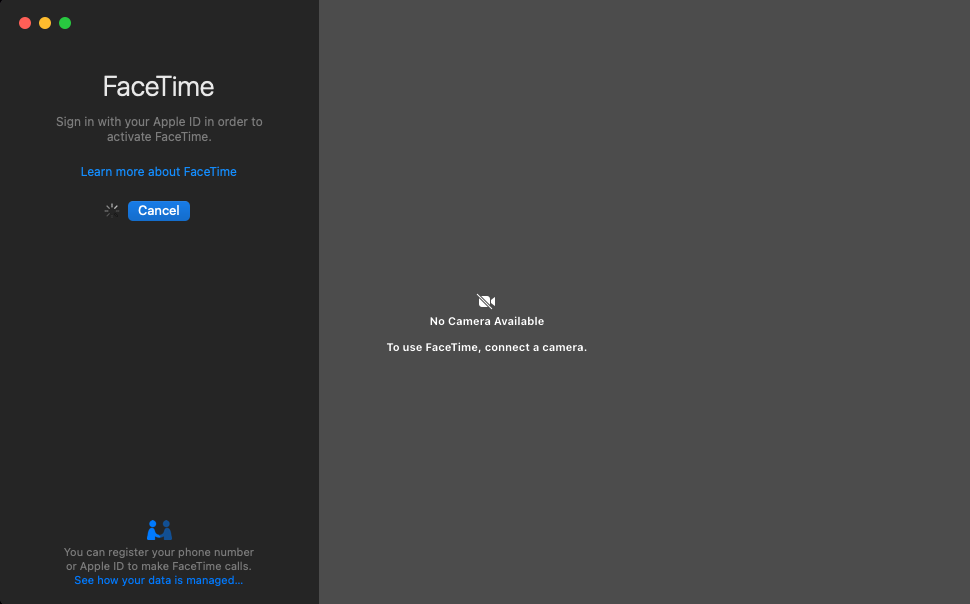
Є багато повідомлень про проблеми з входом у FaceTime у Mac OS X. Користувачі FaceTime і Mac також відчували це в інших версіях macOS, таких як Ventura, Monterey, Big Sur тощо. Якщо ви стали жертвою проблем із входом у FaceTime для Mac, ви побачите будь-який із наведених нижче ознак:
- Процес входу продовжує обертатися, і головний екран FaceTime не відкривається.
- Ви також можете побачити таку помилку: «Виникла проблема з FaceTime. Вам потрібно вийти та відкрити FaceTime знову».
У більшості випадків ознаки взагалі відсутні. FaceTime просто не з’являвся на головному екрані, звідки ви можете вибрати контакт і здійснювати виклики FaceTime на Mac. У всіх подібних проблемах із входом у FaceTime для Mac ви можете спробувати такі методи усунення неполадок, щоб успішно ввійти у FaceTime. Більшість наведених нижче методів доступні для всіх версій macOS, починаючи з Mac OS X, і дійсні до macOS Ventura. Давайте почнемо!
Читайте також:FaceTime для Mac не працює, виправити
1. Перевірте статус служби FaceTime
Найпоширенішою причиною неможливості входу в FaceTime на Mac є те, що служби FaceTime зараз не працюють. Просто відвідайте Статус системи Apple і подивіться, чи індикатор стану служби FaceTime зелений чи ні. Якщо він зелений, спробуйте наведені нижче методи усунення несправностей. Якщо він жовтий або червоний, зачекайте, поки Apple відновить служби FaceTime.
2. Підтвердьте, що ви перебуваєте в підтримуваній країні
FaceTime доступний не в усіх країнах. Якщо ви зараз користуєтеся Інтернетом із непідтримуваної країни, спроба входу не спрацює. Відвідайте це Портал Apple і перевірте, чи Apple пропонує послуги FaceTime у вашій країні.
3. Примусово вийти з FaceTime
Коли ви примусово закриваєте програму на Mac, ОС відновлює всі її дані, коли ви відкриваєте програму наступного разу. Це виключає ймовірність кешованих недоліків даних. Ось як це робиться:
- Відкрийте Монітор активності від Прожектор.
- Тип FaceTime в Пошук коробка.
- Подвійне клацання процес, пов’язаний із FaceTime.
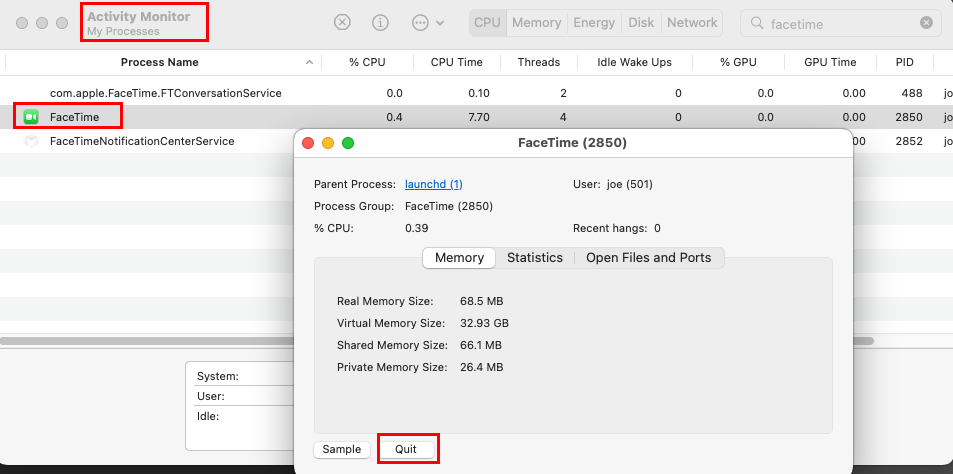
- Натисніть на Вийти кнопку.
- Повторіть кроки для всіх процесів FaceTime.
- Запустіть FaceTime із Dock і спробуйте ввійти знову.
4. Вийдіть і увійдіть знову
Іноді примусова синхронізація із серверами Apple допомагає вирішити проблеми з підключенням і входом у програми Apple. Ось як це зробити:
- Коли програму FaceTime відкрито на вашому Mac, натисніть FaceTime меню на панелі інструментів.
- Виберіть Уподобання з контекстного меню.
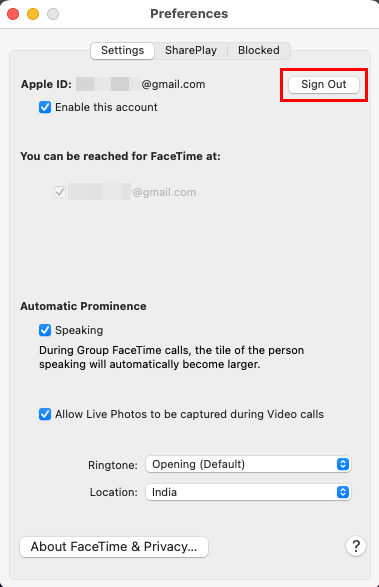
- Натисніть на Вийти з аккаунта кнопку.
- Тепер знову увійдіть у FaceTime, використовуючи свій Apple ID і пароль.
5. Очистити кеш DNS
Пошкоджений кеш DNS локальної системи може завадити успішному зв’язку із серверами FaceTime. Ось як можна очистити кеш DNS, щоб macOS відновила кеш і вирішила проблему «не вдається ввійти в FaceTime на Mac»:
- Відкрийте термінал із Spotlight.
- Тепер скопіюйте та вставте наступний код у програму терміналу:
sudo dscacheutil -flushcache; sudo killall -HUP mDNSResponder
- Натисніть Повернення на клавіатурі, щоб виконати команду.
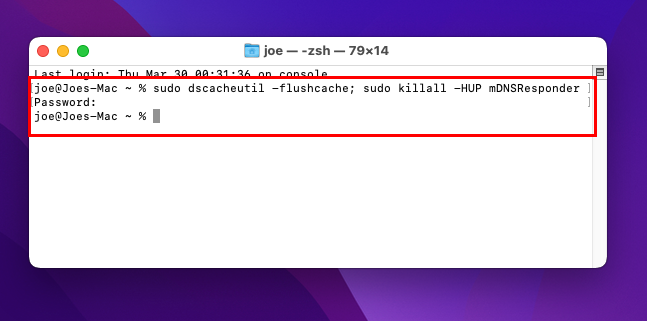
- Mac може попросити вас ввести пароль для вашого облікового запису користувача Mac.
6. Вручну налаштуйте розпізнавач DNS
Сервер розпізнавання DNS допомагає FaceTime підключатися до серверів Apple для відео- та аудіодзвінків. Якщо поточний розпізнавач DNS на вашому Mac не працює, ви не зможете отримати доступ до служб FaceTime. Вручну змініть IP-адресу розпізнавача DNS, виконавши такі дії:
- Натисніть на Яблуко на панелі інструментів Mac.
- Виберіть Системні налаштування.
- Відкрийте Мережа налаштування.
- Натисніть на Просунутий кнопку.
- Тепер ви повинні побачити кілька вкладок. Натисніть DNS.
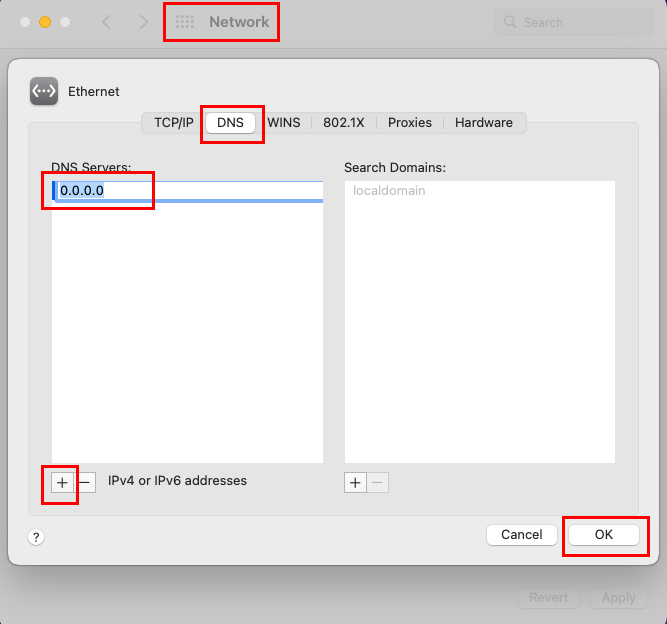
- Додайте такі IP-адреси DNS, натиснувши значок плюс (+) значок:
- Основний DNS Google: 8.8.8.8
- Вторинний DNS Google: 8.8.4.4
- Основний DNS Cloudflare: 1.1.1.1
- Вторинний DNS Cloudflare: 1.0.0.1
- Ви повинні спробувати вищезазначене по одному.
7. Забезпечте високоякісний широкосмуговий Інтернет
Ви повинні використовувати широкосмуговий Інтернет для FaceTime із пропускною спроможністю висхідного та низхідного каналів 3 Мбіт/с. Якщо у вас повільний Інтернет, підключіться до широкосмугового з’єднання. Перевірте, чи хтось використовує ваш Інтернет для трансляції вмісту. Попросіть їх призупинити трансляцію на деякий час і протестувати FaceTime. Якщо це працює, проблема з підключенням до Інтернету.
Читайте також:Скільки даних споживає Facetime на вашому iPhone/iPad?
8. Скиньте налаштування дати й часу на автоматичні
Системна дата й час значною мірою впливають на підключення до Інтернету й інших даних. Отже, ви повинні повернути дату та час на автоматичні, якщо ви змінили їх на ручні. Ось як:
- Від Яблуко меню, відкрити Налаштування системи або Системні налаштування.
- Тепер відкрийте Дата, час налаштування.
- Розблокуйте екран, клацнувши замок і ввівши пароль Mac.
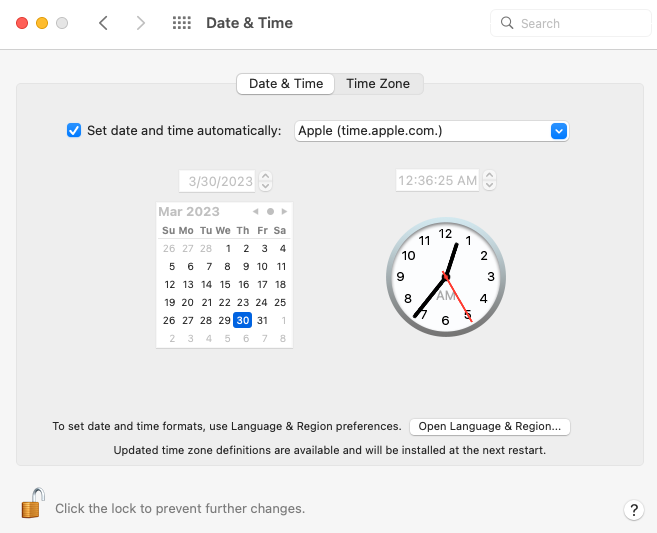
- Поставте прапорець для Установіть дату й час автоматично.
9. Оновіть відповідні програми Apple
Переконайтеся, що ви використовуєте всі останні програми Apple на своєму Mac, які допомагають FaceTime працювати безперебійно. Наприклад, якщо є якісь оновлення для всієї системи (macOS), FaceTime, iMessage тощо, застосуйте оновлення зараз. Ось як оновити програми на Mac:
- Натисніть на Яблуко меню та виберіть Системні налаштування або Налаштування системи.
- Тепер виберіть Оновлення програмного забезпечення значок.
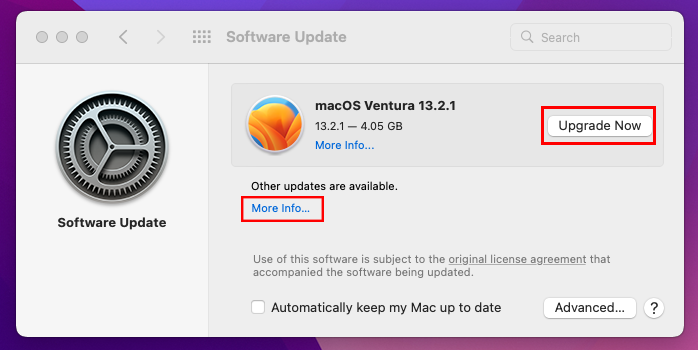
- Застосуйте оновлення для Mac.
- Натисніть на Більше інформації посилання, щоб знайти інші оновлення програм Apple.
10. Проблема з паролем Apple ID
Якщо ви змінили Apple ID, пов’язаний із програмою FaceTime в іншому місці, ви можете зіткнутися з проблемою входу на Mac. Хоча зміна пароля має набути чинності на Mac автоматично, синхронізація iCloud і проблеми з підключенням можуть зупинити автоматичну синхронізацію. Таким чином, вийдіть із програми FaceTime і увійдіть знову, ввівши новий пароль.
11. Запустіть Mac у безпечному режимі
Іноді невідомі програми сторонніх розробників і зловмисне програмне забезпечення можуть бути основною причиною того, що FaceTime не може ввійти в систему. У цьому випадку спробуйте перезавантажити пристрій у безпечному режимі. Якщо проблема зникає, проблема спричинена програмою стороннього розробника. Необхідно видалити нещодавно встановлені програми, оновлення, плагіни, розширення Safari тощо. Ось як перейти в безпечний режим:
Mac з процесором Intel
- Перезапустіть або увімкніть свій Mac.
- Коли ви побачите чорний екран, натисніть і утримуйте Shift ключ.
- Відпустіть Shift лише тоді, коли ви бачите вікно входу.
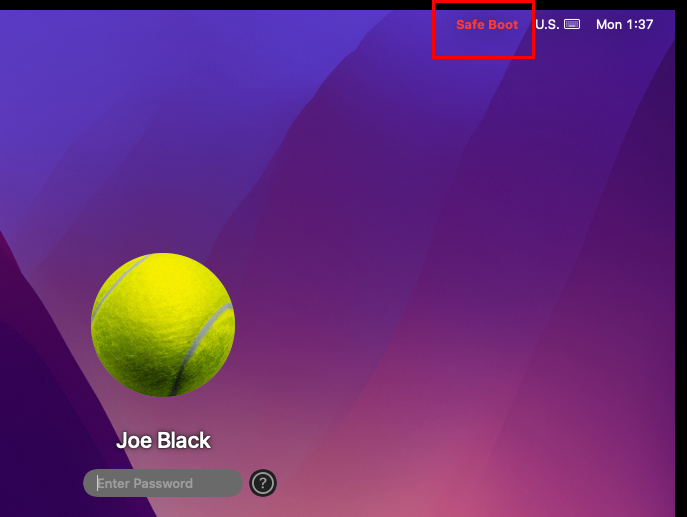
- Подивіться на верхню частину екрана, щоб знайти Безпечне завантаження тикер.
- Перебуваючи в безпечному режимі, просто перезапустіть, щоб запустити Mac у звичайному режимі.
Mac із чіпом Apple Silicon
- Вимкніть Mac і зачекайте до 20 секунд.
- Утримуйте кнопку живлення, доки не побачите «Завантаження параметрів запуску».
- Виберіть будь-який обсяг диска на екрані.
- Тривале натискання Shift і виберіть Продовжити в безпечному режимі варіант.
- Рядок меню має відображати Безпечне завантаження текст.
- Щоб вийти з цього режиму, просто перезапустіть Mac.
12. Скинути NVRAM
Якщо ви зіткнулися з проблемою «FaceTime не вдається ввійти» на MacBook або iMac, виготовлених із чіпом Intel, ви можете спробувати наступний крок:
- Натисніть на Яблучне меню на панелі інструментів Mac і вимкніть систему.
- Зачекайте 10 секунд, щоб пристрій повністю вимкнувся.
- Тепер натисніть кнопку живлення один раз і відразу ж натисніть усі наступні клавіші:
Option + Command + P + R
- Утримуйте зазначені вище клавіші протягом 20 секунд, а потім відпустіть їх.
- На вашому MacBook або iMac ви побачите такі дії:
- Mac може спробувати перезапуститися знову
- Звук запуску може відтворюватися кілька разів
- Під час запуску логотип Apple може з’являтися кілька разів
- Усі існуючі налаштування дисплея, звуку, дати, часу тощо буде скинуто. Змініть їх відповідно до ваших вимог.
- Спробуйте скористатися програмою FaceTime зараз.
Цей метод недоступний для пристроїв MacBook та iMac, побудованих на Apple Silicon.
Висновок
Отже, це деякі з технічних несправностей, які ви можете спробувати для програми FaceTime на Mac. Спробувавши кілька з наведених вище виправлень, ви зможете ввійти у свій обліковий запис Facetime і почати телефонувати.
Якщо ви знаєте якісь кращі способи виправлення помилки «не вдається ввійти у FaceTime на Mac», зазначте це у полі для коментарів. Поділіться цією статтею зі своїми шанувальниками, друзями, членами сім’ї та колегами, щоб допомогти їм вирішити проблему «не вдається ввійти в FaceTime для Mac». Далі, Довідка та поради FaceTime ти повинен знати.